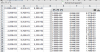Fabi
Aktives Mitglied
Thread Starter
- Dabei seit
- 29.03.2004
- Beiträge
- 1.564
- Reaktionspunkte
- 3
Hallo!
Ist vielleicht eine einfache Frage, weiß aber nicht wie ich es hinbekomme:
Ich möchte aus einer .asc-Datei Messwerte in Excel einfügen (einfach mit copy & paste). Allerdings bleibt in Excel dann jede zweite Zelle leer (siehe Bild).
Wie schaffe ich es, dass alle Daten in jeder der drei Spalten fein säuberlich untereinander stehen?
Ist vielleicht eine einfache Frage, weiß aber nicht wie ich es hinbekomme:
Ich möchte aus einer .asc-Datei Messwerte in Excel einfügen (einfach mit copy & paste). Allerdings bleibt in Excel dann jede zweite Zelle leer (siehe Bild).
Wie schaffe ich es, dass alle Daten in jeder der drei Spalten fein säuberlich untereinander stehen?